Ubuntu je známý svou jednoduchostí a flexibilitou. Se všemi možnými přizpůsobeními můžete svůj systém Ubuntu změnit jako jedinečný pro sebe! Ubuntu ve svém jádru používá tematický engine GTK. Proč nevyužit šanci a namalovat Ubuntu ve zcela nové chuti?
V tomto tutoriálu se podíváme na jedno z nejpopulárnějších témat GTK pro Ubuntu - Adapta.
Téma Adapta GTK
Téma Materiál Google je jedním z nejpopulárnějších motivů ze všech. Materiálový design vykresluje rozhraní jednoduchými animacemi a efekty. Díky liberálnějšímu využití mřížkových rozvržení a hloubkových efektů, jako jsou přechody a animace, se materiálový design etabloval jako dominantní síla v tomto odvětví.
Inspirován tématem Material, Adapta nabízí elegantní, zjednodušující, ale atraktivní motivy pro linuxové distribuce, které používají tematický engine GTK. Je oficiálně podporován pro desktopová prostředí jako GNOME, Xfce, Cinnamon, Budgie a LXDE. Pro základní OS však neexistuje žádná podpora.
Tento balíček motivů obsahuje pouze klasické téma. Žádné téma ikon. Nebojte se; existují některé z nejlepších motivů ikon GTK pro Ubuntu. Podívejte se na nejlepší témata ikon pro Ubuntu právě teď!
Instalace
Na rozdíl od jiných populárních témat GTK není toto k dispozici přímo z úložiště Ubuntu. Osobně dávám přednost popadnutí zdrojového kódu Adapty, jeho kompilaci a instalaci ručně. Je to pro začátečníky trochu obtížná cesta.
Nebojte se; k dispozici je také Adapta PPA pro snadnější instalaci.
Instalace ze zdroje
Předpoklady
Aktualizujte mezipaměť APT spuštěním následujícího příkazu:
sudo apt aktualizace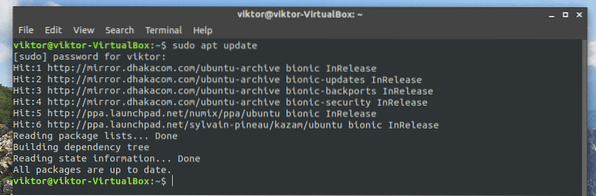
Poté se ujistěte, že váš systém obsahuje všechny závislosti a sady nástrojů k provedení úkolu.
sudo apt install gtk2-engine-pixbuf gtk2-engine-murrine git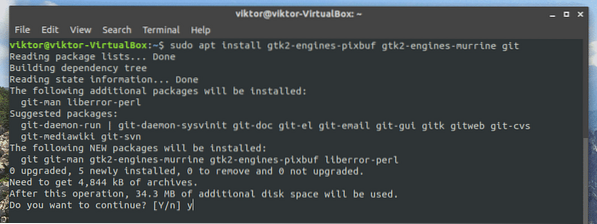
Adapta také závisí na některých dalších závislostech. Bez nich nemůžete zdroj zkompilovat. Spuštěním následujícího příkazu zajistěte, aby byly všechny přítomny také v systému.
sudo apt install autoconf automake inkscape libgdk-pixbuf2.0-devlibglib2.0-dev libxml2-utils pkg-config sassc
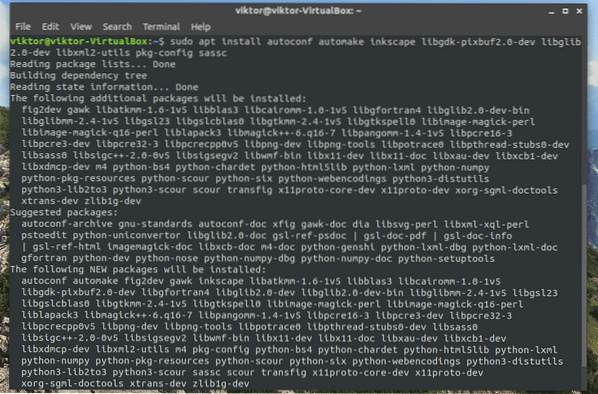
Adapta také závisí na 2 populárních písmech Google: Roboto a Noto Sans. Nezapomeňte je také nainstalovat! Naučte se, jak instalovat písma na Ubuntu.
Po dokončení instalace je váš systém připraven provést další kroky instalace.
Čištění systému
Pokud jsou ve vašem systému nějaké stopy motivu Adapta, udělá to s nejnovější instalací velké potíže. Spusťte následující příkazy, aby všechny možné stopy staré Adapty byly úplně mimo.
sudo rm -rf / usr / share / themes / Adapta, Adapta-Eta, Adapta-Nokto, Adapta-Nokto-Etarm -rf ~ /.místní / sdílet / motivy / Adapta, Adapta-Eta, Adapta-Nokto, Adapta-Nokto-Eta
rm -rf ~ /.motivy / Adapta, Adapta-Eta, Adapta-Nokto, Adapta-Nokto-Eta

Uchopení zdrojového kódu
Spusťte následující příkaz pro uchopení zdroje Adapta z GitHubu.
git clone https: // github.com / adapta-project / adapta-gtk-theme.sakra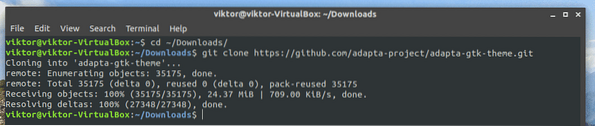
Stavba ze zdroje
Jakmile je stahování dokončeno, je čas zahájit proces vytváření!
téma cd adapta-gtk /./ autogen.sh --prefix = / usr
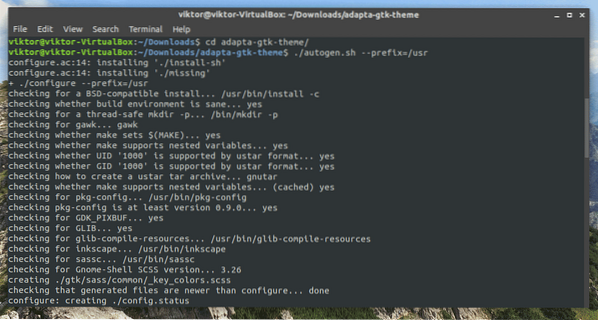
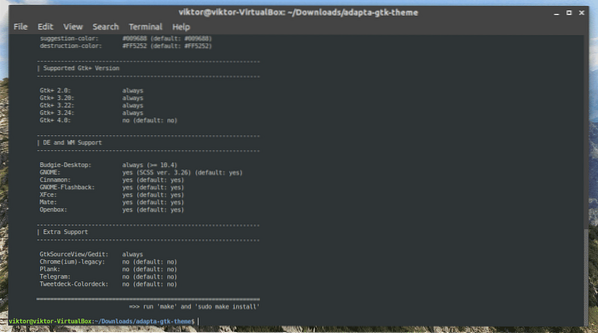
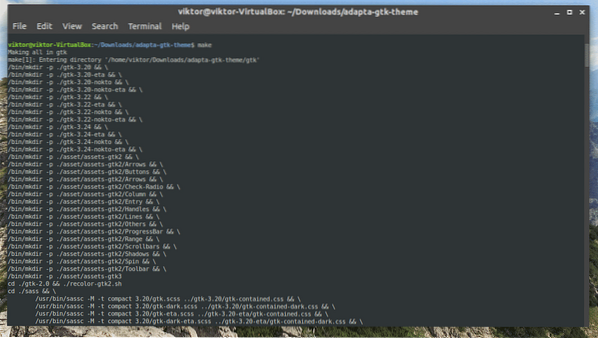
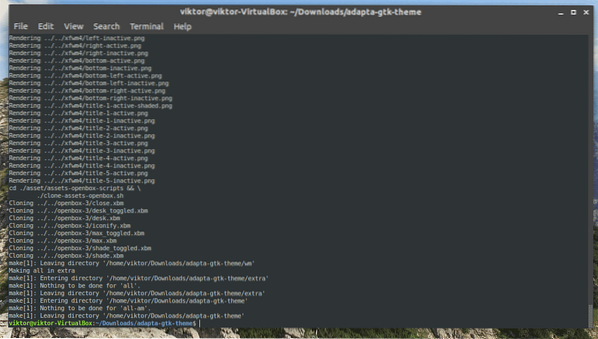
Kompletní instalace
Po dokončení budovy spusťte další příkaz pro dokončení instalace.
sudo provést instalaci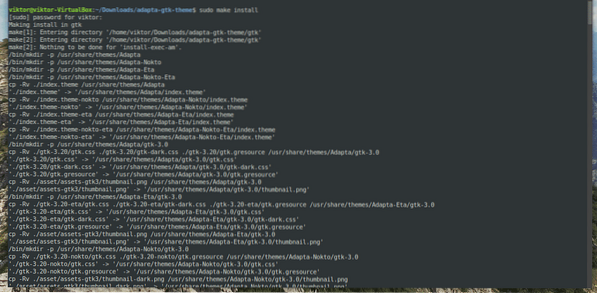
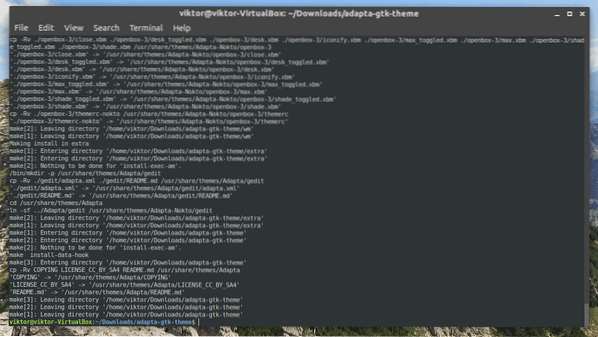
Voila! Instalace dokončena!
Adapta PPA
Adapta také udržuje PPA úložiště pro Ubuntu a deriváty. Umožňuje vám nainstalovat motiv Adapta přímo pomocí APT.
Přidejte PPA Adapta.
sudo add-apt-repository ppa: tista / adapta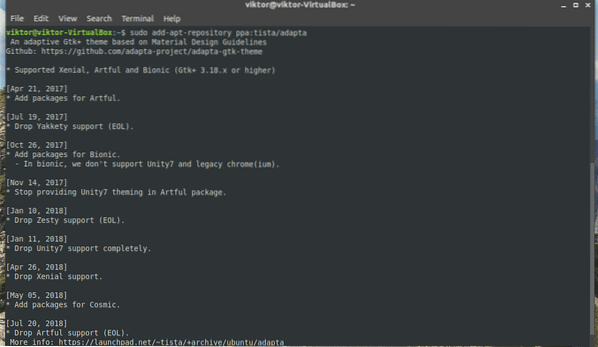
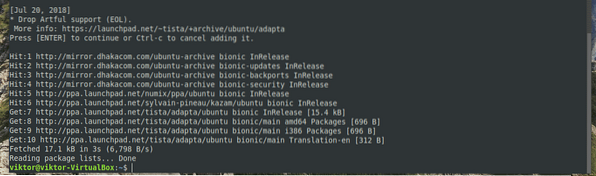
Po přidání aktualizujte mezipaměť APT.
sudo apt aktualizace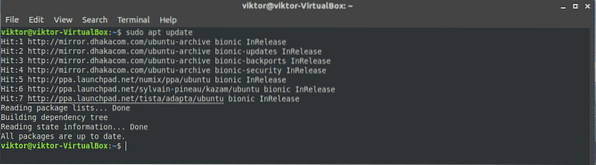
Nyní spusťte následující příkaz APT pro uchopení motivu Adapta GTK z PPA.
sudo apt install adapta-gtk-theme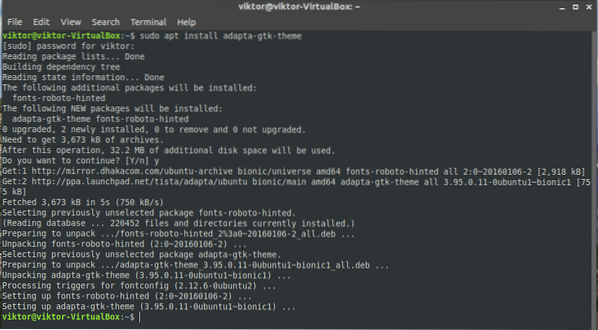
Odinstalování Adapta
Pokud nejste spokojeni s Adapta nebo z nějakého jiného důvodu jste ochotni téma odinstalovat, je to docela jednoduché. V závislosti na tom, kterou metodu instalace jste použili, musíte pro provedení akce spustit následující příkazy.
Odinstalujte ze zdroje
Změňte aktuální adresář terminálu na zdroj.
CDNyní proveďte příkaz k odinstalování.
sudo provést odinstalaci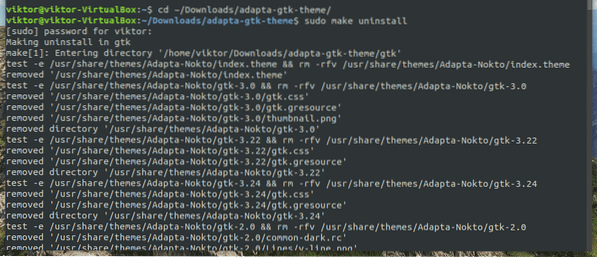
APT
Pokud jste nainstalovali Adaptu z PPA, řekněte APT, aby provedl odinstalování za vás.
sudo apt remove adapta-gtk-theme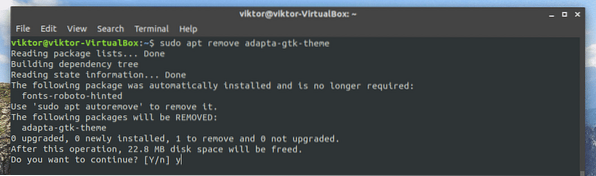
Instalace KDE
Adapta je téma GTK. KDE však nepoužívá GTK jako tematický engine. Pokud si chcete užít Adaptu ve vašem systému KDE, musíte si téma nainstalovat z Adapta KDE.
Existují 2 způsoby instalace Adapta KDE.
Adapta KDE PPA
PPA je nejjednodušší způsob instalace motivu. Spusťte následující příkaz pro přidání PPA:
sudo add-apt-repository ppa: papirus / papyrusDále obnovte mezipaměť APT.
sudo apt aktualizaceNakonec nainstalujte téma Adapta KDE.
sudo apt-get install --install-doporučuje adapta-kdeNainstalujte skript
Stačí spustit následující příkaz v terminálu.
wget -qO- https: // raw.githubusercontent.com / PapirusDevelopmentTeam / adapta-kde /master / install.sh | sh
Odinstalace
Pokud chcete odinstalovat Adapta KDE, spusťte následující příkaz podle instalační cesty, kterou jste zvolili.
APT
sudo apt odebrat adapta-kdeOdinstalujte skript
wget -qO- https: // raw.githubusercontent.com / PapirusDevelopmentTeam / adapta-kde / master/Nainstalujte.sh | uninstall = true sh
Aktivace motivu Adapta
Pro aktivaci motivu musíte v závislosti na tom, jaké desktopové prostředí používáte, dodržovat různé přístupy.
- GNOME: Vylepšení GNOME >> Vzhled >> vyberte „Adapta“ z „Aplikace“.
- Xfce: Nabídka >> Nastavení >> Vzhled >> Styl >> vyberte „Adapta“.
- Skořice: Menu >> Vzhled >> Nastavení systému >> Téma >> vyberte „Adapta“.
V mém případě používám Ubuntu s GNOME.
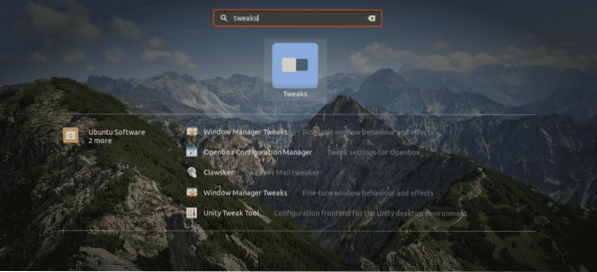
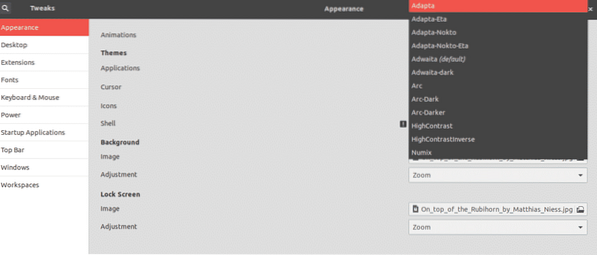
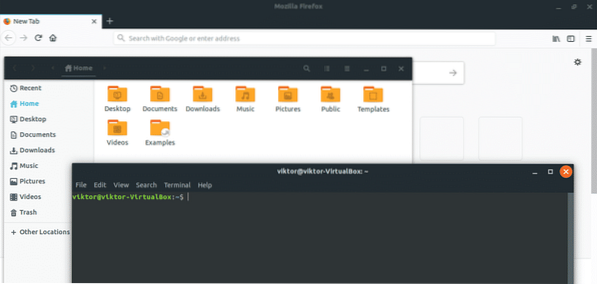
Závěrečné myšlenky
Existuje spousta témat, která využívají tematický engine GTK. Je vysoce pravděpodobné, že většina z nich bude s Ubuntu fungovat perfektně. V případě derivátů Ubuntu nemusí věci fungovat hladce.
Přesto je zábavné získat všechna svá oblíbená témata a změnit je na svá oblíbená. Tímto způsobem se nikdy nebudete nudit tím, že vás stejné rozhraní pozdraví den co den, měsíc co měsíc a rok co rok! Dokonce můžete přepnout na jiné desktopové prostředí a provést úplnou aktualizaci!
Užívat si!
 Phenquestions
Phenquestions


